
ഘട്ടം 1: തയ്യാറാക്കൽ
നടപടിക്രമം നടത്തുന്നതിന് മുമ്പ് സോഫ്റ്റ്വെയറും ഹാർഡ്വെയറും പരിശോധിച്ച് തയ്യാറാക്കുക. അവസാനമായി ആരംഭിക്കാം.- ഒന്നാമതായി, മോണിറ്ററുകൾ ബന്ധിപ്പിക്കാൻ നിങ്ങളുടെ കമ്പ്യൂട്ടറിൽ രണ്ട് കണക്റ്ററുകളുണ്ടെന്ന് ഉറപ്പാക്കുക - മിക്ക കേസുകളിലും അവ വീഡിയോ കാർഡിൽ സ്ഥിതിചെയ്യുന്നു. ഇത്തരം p ട്ട്പുട്ടുകളിൽ വിജിഎ, ഡിവിഐ, എച്ച്ഡിഎംഐ, ഡിസ്പ്ലേ പോർട്ട് എന്നിവ ഉൾപ്പെടുന്നു.
ഘട്ടം 2: കണക്ഷൻ, കോൺഫിഗറേഷൻ
എല്ലാ തയ്യാറെടുപ്പ് ഘട്ടങ്ങളും നടത്തിയ ശേഷം, രണ്ട് ഡിസ്പ്ലേകളുടെയും കണക്ഷനിലേക്ക് നിങ്ങൾക്ക് നേരിട്ട് നീങ്ങാൻ കഴിയും.
- ഉപകരണങ്ങൾ ഉചിതമായ കണക്റ്ററുകളിലേക്ക് ബന്ധിപ്പിച്ച് രണ്ടും ഓണാക്കുക.
- ഇപ്പോൾ ക്രമീകരണത്തിലേക്ക് പോകുക. ശൂന്യമായ ഡെസ്ക്ടോപ്പ് സ്പെയ്സിനായി മൗസ് ഓവർ ചെയ്ത് വലത് മ mouse സ് ബട്ടൺ അമർത്തുക. അടുത്ത സന്ദർഭ മെനുവിൽ അടുത്തത്, "സ്ക്രീൻ മിഴിവ്" തിരഞ്ഞെടുക്കുക.
- സജ്ജീകരണ യൂട്ടിലിറ്റി തുറക്കുന്നു - ചിത്രം പ്രദർശിപ്പിക്കുന്നതിനുള്ള രണ്ട് ഉപകരണങ്ങളും അതിൽ പ്രദർശിപ്പിക്കണം.
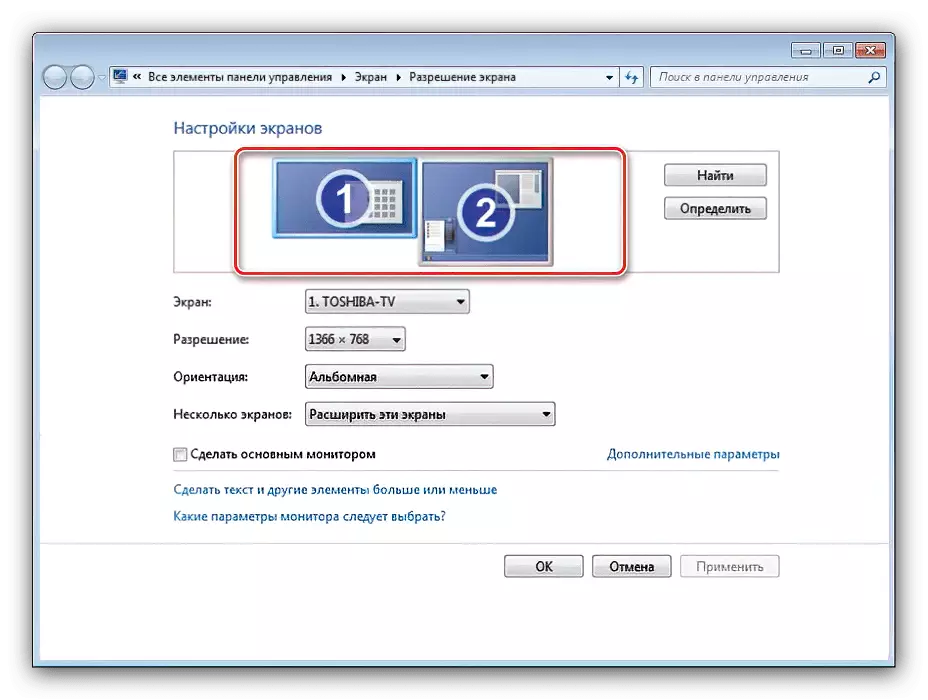
ഒരു മോണിറ്റർ അടയാളപ്പെടുത്തിയിരുന്നെങ്കിൽ, ഈ ലേഖനത്തിന്റെ ഉചിതമായ വിഭാഗം പരിശോധിക്കുക.
- ഓരോ സ്ക്രീനും പ്രത്യേകം ക്രമീകരിച്ചിരിക്കുന്നു - ഇടത് മ mouse സ് ബട്ടണിൽ ഒറ്റ ക്ലിക്കിംഗിലൂടെ ആവശ്യമുള്ളത് ഹൈലൈറ്റ് ചെയ്യുക, അതിനുശേഷം നിങ്ങൾ പാരാമീറ്ററുകൾ വ്യക്തമാക്കുന്നു നിങ്ങൾ ചുവടെയുള്ള ഡ്രോപ്പ്-ഡ menu ണ്ട് മെനു ആവശ്യമാണ്.
- ക്രമീകരണങ്ങളിലൊന്നിൽ, ഞങ്ങൾ കൂടുതൽ വിശദാംശങ്ങൾ നിർത്തും - അതായത്, "നിരവധി സ്ക്രീനുകൾ". ഇനിപ്പറയുന്ന പാരാമീറ്ററുകൾ ഈ മെനുവിൽ ലഭ്യമാണ്:
- "ഈ സ്ക്രീനുകൾ തനിപ്പകർപ്പ്" - രണ്ടാമത്തെ ഡിസ്പ്ലേ പ്രാഥമികത്തിൽ നിന്ന് ചിത്രം കാണിക്കുന്നു. പ്രധാന ഉപകരണത്തിന് കുറഞ്ഞ മിഴിവോ ഡയഗോണലോ ഉണ്ടെങ്കിൽ അനുയോജ്യം;
- "ഈ സ്ക്രീനുകൾ വികസിപ്പിക്കുക" - ഈ മോഡിൽ, രണ്ടാമത്തെ ഡിസ്പ്ലേ ആദ്യത്തേത് വർദ്ധനവ്, ഡെസ്ക്ടോപ്പിന്റെ നൂതന പ്രദേശം, മറ്റ് പ്രോഗ്രാമുകൾ തുറക്കാൻ കഴിയും;
- "ഡെസ്ക്ടോപ്പ് മാത്രം പ്രദർശിപ്പിക്കുക ..." - സജ്ജീകരണത്തിന്റെ പേര് സ്വയം സംസാരിക്കുന്നു - വർക്ക്സ്പെയ്സിന്റെ പ്രദേശം നിർദ്ദിഷ്ട മോണിറ്ററുകളിലൊന്നിൽ പ്രദർശിപ്പിക്കും.
- എല്ലാ മാറ്റങ്ങളും വരുത്തിയ ശേഷം, "ബാധകമാക്കുക" ക്ലിക്കുചെയ്യുക, "ശരി" ക്ലിക്കുചെയ്യുക.

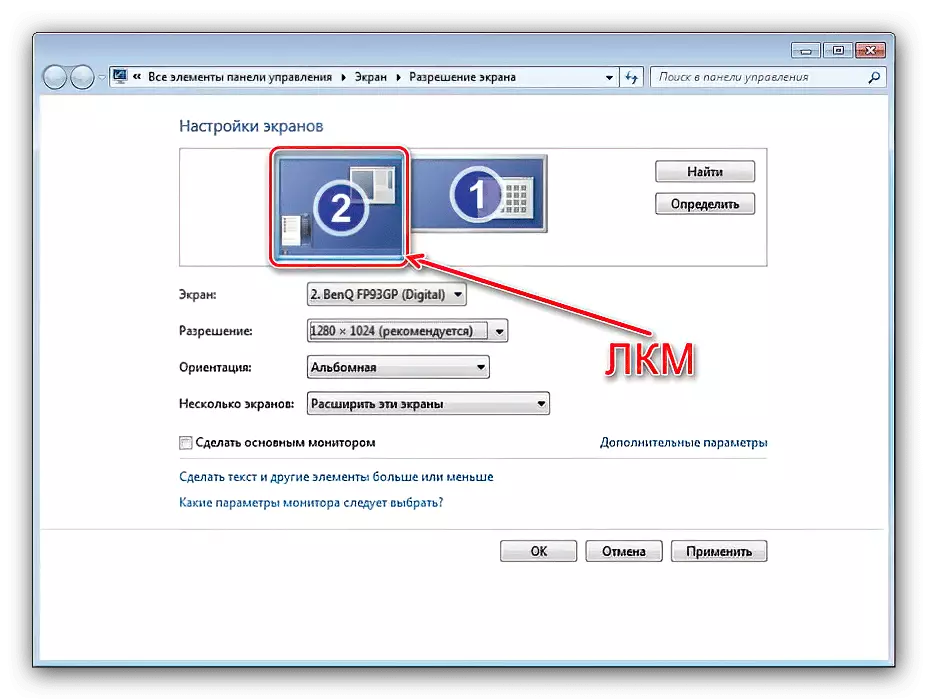
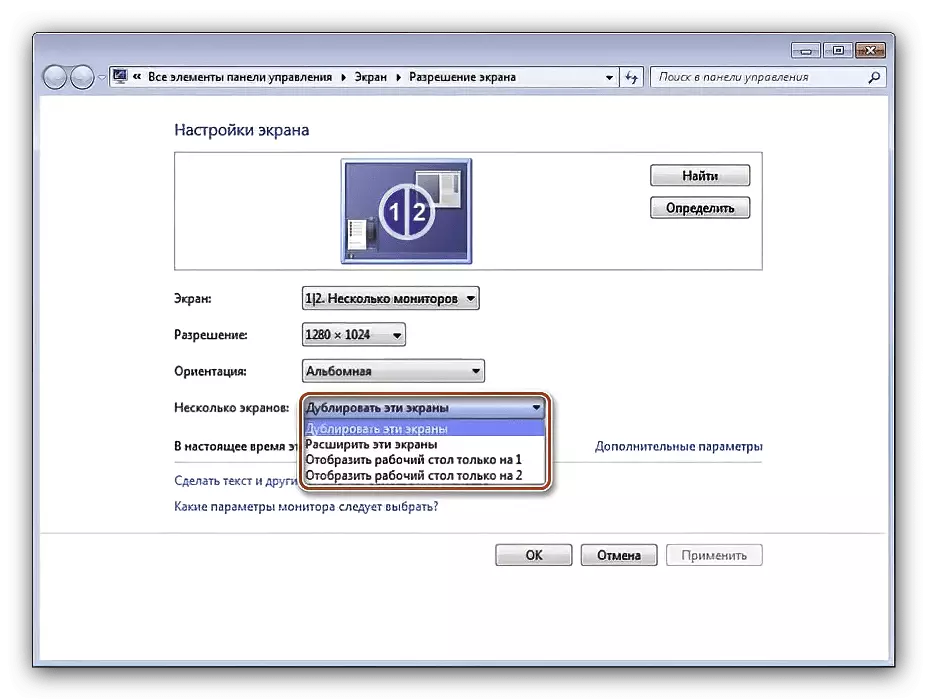

ഇപ്പോൾ നിങ്ങളുടെ തിരഞ്ഞെടുത്ത പാരാമീറ്ററുകൾ ഉപയോഗിച്ച് ദ്വിതീയ ഡിസ്പ്ലേ പ്രവർത്തിക്കും.
വിൻഡോസ് 7 രണ്ടാമത്തെ മോണിറ്റർ കാണുന്നില്ല
ചിലപ്പോൾ ഇത് സംഭവിക്കുന്നത് രണ്ടാമത്തെ ഉപകരണത്തെ ചിത്രം paut ട്ട്പുട്ട് ചെയ്യാൻ അനുവദിക്കുന്നില്ല. അത്തരമൊരു സാഹചര്യത്തിൽ, ഇനിപ്പറയുന്ന അൽഗോരിതം പ്രവർത്തിക്കുക:
- ഡിസ്പ്ലേ, വീഡിയോ ഭാഗങ്ങളുടെ പ്രദർശനത്തിന്റെ ഗുണനിലവാരം പരിശോധിക്കുക - അത് തകർന്നിരിക്കുന്നു. അഡാപ്റ്ററുകൾ ഉൾപ്പെടുമ്പോൾ, ഉപകരണങ്ങൾ വ്യക്തമായും കാര്യക്ഷമമാണെന്ന് ഉറപ്പാക്കുക. അവ ഒരു വീഡിയോ കാർഡിലേക്ക് കണക്റ്റുചെയ്തിട്ടുണ്ടെന്ന് ഉറപ്പാക്കേണ്ടത് പ്രധാനമാണ്.
- ഡിസ്പ്ലേ തീർച്ചയായും ഒരു തൊഴിലാളിയാണെങ്കിൽ, കണക്ഷൻ സാധാരണയായി പ്രവർത്തിക്കുകയും ചെയ്താൽ, മിഴിവ് ക്രമീകരണങ്ങളിലേക്ക് പോയി "കണ്ടെത്തുക" ബട്ടൺ ഉപയോഗിക്കുക - ഒരുപക്ഷേ OS- ന് ഉപകരണം സ്വതന്ത്രമായി പ്രവർത്തിക്കാൻ കഴിഞ്ഞില്ല.
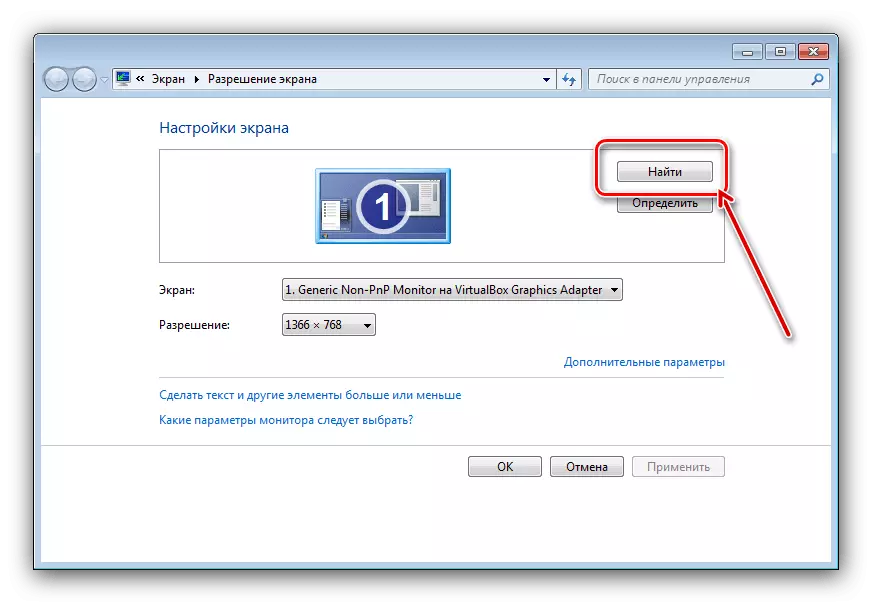
അതേ വിൻഡോയിൽ, "ഒന്നിലധികം സ്ക്രീനുകൾ" സ്ട്രിംഗ് "ഡിസ്പ്ലേ ഡെസ്ക് ..." സജ്ജമാക്കിയിട്ടില്ലെന്ന് ഉറപ്പാക്കുക.
- "ഉപകരണ മാനേജർ" പരിശോധിക്കുക: "പ്രവർത്തിപ്പിക്കുക" ഉപകരണം തുറക്കുക, അതിൽ devmgmt.msc അന്വേഷണം നൽകുക, ശരി ക്ലിക്കുചെയ്യുക.
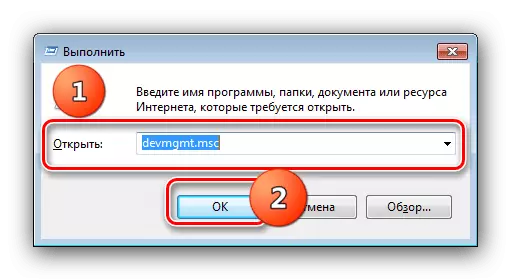
ഉപകരണങ്ങളിൽ, "മോണിറ്ററുകൾ" എന്ന വിഭാഗത്തെ കണ്ടെത്തുക - രണ്ട് ഡിസ്പ്ലേയും അവിടെ പ്രദർശിപ്പിക്കണം. അവയിലൊന്ന് ഐക്കണിൽ ഒരു പിശക് ഉണ്ടെങ്കിൽ, ഒരു പ്രശ്ന സ്ഥാനം തിരഞ്ഞെടുക്കുക, പിസിഎം ക്ലിക്കുചെയ്ത് "ഇല്ലാതാക്കുക" തിരഞ്ഞെടുക്കുക.
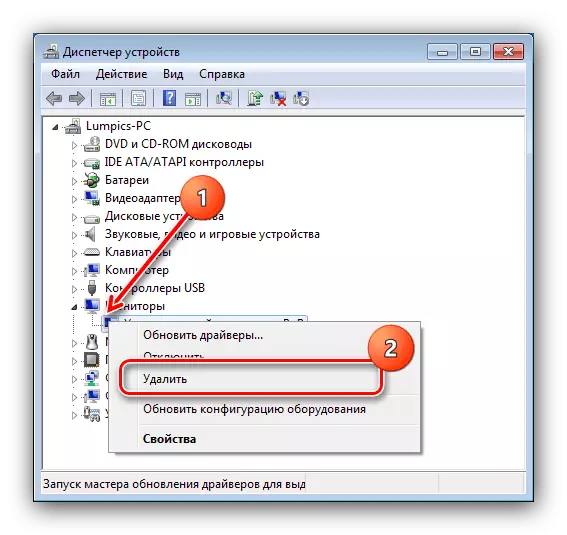
അടുത്തതായി, "പ്രവർത്തനം" - "ഹാർഡ്വെയർ കോൺഫിഗറേഷൻ അപ്ഡേറ്റുചെയ്യുക" എന്ന പ്രവർത്തനം ഉപയോഗിക്കുക ".
- വീഡിയോ കാർഡിനായുള്ള ഡ്രൈവറുകളുടെ പതിപ്പ് പരിശോധിച്ച് ലഭ്യമായതിൽ നിന്ന് പുതിയത് ഇൻസ്റ്റാൾ ചെയ്യുക (ഘട്ടം 1 ന്റെ ഘട്ടം 3 കാണുക). നേരെമറിച്ച്, സ്ക്രീൻ അപ്ഡേറ്റിനുശേഷം പ്രവർത്തിക്കുന്നത് നിർത്തി, നിങ്ങൾ തിരികെ ചുരുക്കണം.
കൂടുതൽ വായിക്കുക: എൻവിഡിയയും എഎംഡി ഡ്രൈവറുകളും റോൾബാക്ക്
- എച്ച്ഡിഎംഐ-വിജിഎ കേബിളുമായി ഡിസ്പ്ലേ ബന്ധിപ്പിക്കുന്ന ഉപയോക്താക്കൾ സൂക്ഷ്മമായി അറിയാൻ പ്രധാനമായിരിക്കും - നിങ്ങളുടെ വീഡിയോ കാർഡ് ഒരു ഡിജിറ്റൽ output ട്ട്പുട്ടിലെ അനലോഗ് output ട്ട്പുട്ടിനെ പിന്തുണയ്ക്കണം, അല്ലാത്തപക്ഷം കേബിൾ പ്രവർത്തിക്കില്ല.

രണ്ടാമത്തെ മോണിറ്ററിന്റെ അംഗീകാരത്തോടെ പ്രശ്നങ്ങൾ പരിഹരിക്കാൻ ഈ ഘട്ടങ്ങൾ നിങ്ങളെ സഹായിക്കും.
